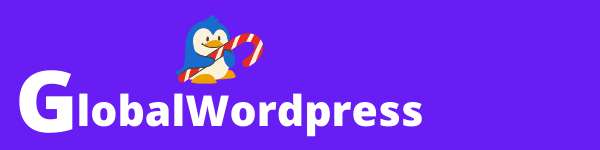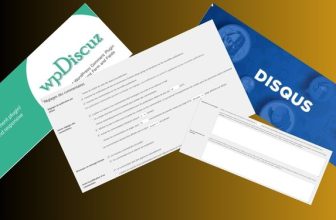Depuis 2018, Gutenberg est l’éditeur de contenu par défaut de WordPress en lieu et place de l’éditeur classique.
Beaucoup d’utilisateurs ont du mal à s’y faire et préfèrent utiliser l’éditeur classique.
Dans cet article, nous allons vous montrer comment désactiver facilement Gutenberg et rétablir l’éditeur classique de WordPress.
Désactiver l’éditeur Gutenberg de WordPress avec le plugin Classic Editor
Pour commencer nous allons installer et activer le plugin gratuit Classic Editor en nous rendant dans le tableau de bord de WordPress, puis sur Extensions – Ajouter , dans la barre de recherche on tape classic editor, on le sélectionne dans liste qui s’affiche et on clique sur Installer maintenant puis sur Activer.
Le plugin Classic Editor ne nécessite aucun paramétrage de votre part, aussitôt activer le changement d’éditeur est effectif. Vous pouvez le vérifier en cliquant sur l’une de vos publications puis sur modifier.
Vous pouvez à tout moment rétablir Gutenberg ou alterner entre les deux éditeurs en allant simplement sur Réglages – Écriture – cocher Éditeur classique ou Éditeur de bloc (Gutenberg).
Enfin en cochant l’option Autoriser les utilisateurs et utilisatrices à changer d’éditeur vous pourrez déterminer quels éditeurs utiliser lorsque vous souhaiterez modifier ou créer un article ou une page.
Pour appliquer les modifications, n’oubliez pas de cliquer sur Enregistrer les modifications.
Désactiver l’éditeur Gutenberg de WordPress avec le plugin Disable Gutenberg
Le plugin Disable Gutenberg est assez identique au plugin Editor Classic, à ceci près qu’il propose une liste étendue pour déterminer dans quel cas on doit désactiver l’éditeur Gutenberg.
Selon :
- Les rôles (administrateur, éditeur…).
- Les types de publications (articles, pages, modèles…).
- ID.
- Etc.
Autre gros plus de ce plugin, la possibilité de restaurer l’ancien panneau de gestion des Widgets de WordPress.
Pour l’installer et activer le plugin, on reproduit le processus ci-dessus.
Une fois activer un nouvel onglet Disable Gutenberg apparaît dans la section Réglage du tableau de bord WordPress, cliquez dessus pour accéder au panneau de configuration et choisissez les paramètres qui vous conviennent puis enregistrer les modifications pour qu’elles soient effectives.
Désactiver l’éditeur Gutenberg de WordPress via le fichier function.php
Cette méthode n’est pas conseillée aux novices, car la modification du fichier function.php, car elle peut avoir de lourdes conséquences dans le fonctionnement de votre site en cas de mauvaise manipulation.
Pour utiliser cette méthode, allez sur le tableau de bord de WordPress puis sur :
- Apparence.
- Éditeur de thèmes.
- php
- Placez la ligne de code suivante tout en bas du fichier.
add_filter( ‘use_block_editor_for_post’, ‘__return_false’ );
Cliquez sur Mettre à jour le fichier.